شرکت محک با طراحی و تولید ترازو فروشگاهی کاملا قدرتمند نیاز بسیاری از فروشگاه ها را برطرف کرده است. دفترچه راهنما و تنظیمات ترازو محک 15000 بهترین روش برای استفاده صحیح و درست از ترازو فروشگاهی محک می باشد. پس از این که ترازو را خریداری کردید ، با استفاده از راهنمای آن می توانید به صورت کاملا درست از ترازو استفاده کنید و ترازو را به طور صحیح نصب نمایید.
نکاتی مهم قبل از روشن کردن ترازو:
- مکان مناسبی را برای قرار دادن ترازو انتخاب کنید
- از تراز بودن ترازو پیش از روشن نمودن اطمینان حاصل کنید
- دستگاه را در برابر باد کولر قرار ندهید
- بیش از ظرفیت ترازو روی آن قرار ندهید
- از ریختن مایعات روی ترازو اکیدا جلوگیری کنید
تنظیمات ترازو محک 15000
تنظیمات پارسنگ ترازوی محک mds15000
پارسنگ کردن برای این است که وزن ظرفی که روی تراز قرار دارد محاسبه نشود و فقط وزن مواد داخل آن توزین شود.
برای این کار ، ظرفی که قرار است روی سینی ترازو قرار دهید را خالی کنید و سپس روی سینی ترازو بگذارید. در ادامه دکمه پارسنگ را انتخاب کنید ، که هم زمان چراغ پارسنگ روشن شده و عملیات انجام خواهد شد.
بعد از آن محصول را داخل ظرف قرار داده و وزن کشی محصول را انجام دهید.
بعد از این کار شما تمام شد ، اگر ترازو شما از مدل جدید بوده و پارسنگ به صورت اتومات بوده ، بعد از برداشتن ظرف و محصول نمایشگر صفر خواهد شد.
توجه داشته باشید که اگر بعد از برداشتن محصول ، نمایشگر صفر نشد کلید پارسنگ را مجدد انتخاب کنید.
محاسبه مبلغ کالا به وسیله ترازو محک
در تنظیمات ترازوی محک mds15000 با گذاشتن محصول بر روی ترازو ، از دو روش برای محاسبه می توانید استفاده کنید.
از کلید های 0 تا 9 تعبیه شده بر روی ترازو قیمت محصول را وارد کنید ، در این حالت بر روی نمایشگر اول وزن ، روی نمایشگر دوم قیمتی که وارد کرده اید و در قسمت سوم نمایشگر مبلغ قابل پرداخت توسط کاربر می باشد.
روش دوم این است که قبلا قیمت محصولات در حافظه ذخیره شده باشد. در این صورت با قرار دادن محصول و سپس فشردن کلید حافظه مورد نظر در ردیف سوم مبلغ قابل پرداخت توسط مشتری نمایان می گردد.
در آخر با انتخاب کلید چاپ ، ترازو شروع به چاپ گزارش فروش مشتری در این لحظه می نماید ( قاعدتا ترازو هایی که چاپگر ندارند در آن ها عملیات چاپ انجام نخواه دشد)
برای صفر کردن قیمت در ردیف دوم و سوم باید کلید پاک را انتخاب کنید.
محاسبه مبلغ مانده به وسیله ترازو
در این روش در تنظیمات ترازو محک 15000 ، مبلغ مانده مشتری بعد از خرید و محاسبه مبلغ محصول خریداری شده از طریق ترازو حساب خواهد شد.
- بعد از انجام عملیات وزن کشی و اتمام خرید کاربر ، کلید مانده را فشار دهید.
- مبلغی که مشتری پرداخت کرده را وارد ترازو کنید.
- بعد از آن کلید مانده را انتخاب کنید.
- مبلغی که در ردیف سوم مشاهده می کنید ، مانده مشتری می باشد.
- در صورتی که مشکلی به وجود آمد ، مجدد مراحل را از اول انجام دهید.
محاسبه مبلغ محصول غیر وزنی در تنظیمات ترازو محک 15000
از دو روش برای محاسبه می توانید استفاده کنید.
از طریق کلید 0 تا 9 مبلغ محصول را وارد کنید ، بعد از آن کلید فلش بالا را انتخاب کنید ، در قسمت ردیف اول که وزن می باشد ، تعداد محصول را مشاهده می کنید و مبلغ کل نیز در ردیف سوم به نمایش در خواهد آمد
روش دوم ثبت کردن قیمت محصول در تنظیمات ترازو محک 15000 ، در قسمت حافظه می باشد ( در مراحل بعد به آن خواهیم پرداخت).
در این روش ، حافظه مورد نظر را انتخاب کنید و با انتخاب کلید فلش بالا تعداد محصول را در ردیف اول اجرا کنید و در ردیف آخر مبلغ کل را مشاهده خواهید کرد و در صورت تمایل کلید چاپ را انتخاب کنید.
ثبت قیمت محصول در حافظه ترازو
حافظه ها را به صورت یک کتاب 10 صفحه ای مد نظر داشته باشید ، به این ترتیب شما می توانید در هر صفحه 35 محصول را در حافظه ذخیره کنید.
دکمه صفحه را انتخاب کنید ، بعد از آن با کلید فلش بالا و پایین شماره صفحه که به شکل پی 1 تا پی 10 ثبت شده را فشار دهید و بعد از آن کلید صفحه را دوباره انتخاب کنید.
در تنظیمات ترازوی محک mds15000 قیمت محصول را به وسیله کلید 0 تا 9 وارد کنید، سپس دکمه ذخیره را فشار دهید.
یکی از حافظه های 1 تا 35 را انتخاب کنید ، به این ترتیب محصول در حافظه در صفحه مورد نظر ثبت خواهد شد.
-
دسترسی پیدا کردن به قیمت محصول
برای این حالت کلید حافظه مورد نظر را اجرا کنید.
مشخص نمودن نوع و نام محصول
برای ثبت نام محصولات می توانید به روش زیر در تنظیمات ترازو محک 15000 اقدام کنید.
دکمه صفحه را انتخاب کنید و با استفاده از دکمه های فلش پایین و بالا صفحه مورد نظر در حافظه را انتخاب و اجرا کنید.
دکمه تنظیم و 26 را فشار دهید.
کلید enter memory را روی نمایشگر مشاهده خواهید کرد. در صورتی که محصول شما غیر وزنی می باشد ، فلش بالا را فشار دهید. یک حافظه از 1 تا 35 را برای انتخاب حافظه محصول انتخاب کنید. با کلید عدد ها و حروف الفبا نام محصول را وارد نمایید. (نام کالا نهایت 15 کاراکتر باشد)
کلید تنظیم را انتخاب کنید. برای اتصال بین حروف از عدد 35 استفاده کنید. .برای حذف یا پاک از دکمه حذف و پاک استفاده کنید. برای مشاهده حرف بعد و قبل دکمه فلش پایین و بالا را انتخاب کنید.

محاسبه حساب کاربر در تنظیمات ترازو محک 15000
در این روش چند مشتری را به صورت هم زمان می توانید راه بیاندازید و حساب مشتری ها را از طریق ترازو محاسبه کنید ، مشتری 1 ، مشتری 2 و مشتری 3 به یک روش انجام می گردد
-
ذخیره مبلغ محصول در حساب کاربر
اگر می خواهید مبلغ را به حساب مشتری 1 اضافه نمایید ، با مشاهده مبلغ در قسمت سوم نمایشگر ، کلید مشتری 1 را اجرا کنید ، اگر بخواهید می توانید تا 50 فروش را در حافظه حساب مشتری اضافه کنید.
-
حذف یکی از اقلام حساب کاربر یا مشتری
دکمه گزارش و سپس کلید مشتری 1 را فشار دهید
به وسیله کلید فلش بالا و پایین مبلغ مورد نظر مشتری را در حساب مشتری انتخاب کنید
کلید پاک یا حذف را انتخاب کنید
با فشردن کلید گزارش و بعد از آن کلید مشتری 1 ، سپس با فشردن کلید پاک ، می توانید کل حساب مشتری را پاک کنید.
چاپ فاکتور در ترازو های پرینتردار محک
دکمه گزارش و بعد از آن گزینه مشتری 1 را اجرا کنید.
با فشار دادن کلید چاپ ، فاکتور فروش چاپ خواهد شد
راهنمای انتقال حساب مشتری مورد نظر به حساب فروش از مهمترین تنظیمات ترازوی محک mds15000
زمانی که حساب مشتری بر روی نمایشگر ترازو فروشگاهی در حال نمایش است کلید فروش را اجرا کنید و بعد از آن گزینه چاپ را بزنید. در نهایت پس از انتقال ، حساب مشتری صفر می شود.
حساب فروش در ترازوی فروشگاهی محک
2000 قلم محصول را در حافظه حساب فروش ترازو می توان ذخیره کرد ، در صورتی که تعداد محصولات در منوی فروش به 2000 قلم رسید ، محصولات تازه ثبت شده جایگزین محصولات از قبل ثبت شده می گردد.
-
ذخیره مبلغ محصول در حساب فروش مشتری:
زمانی که مبلغ محصول در نمایشگر سوم در حال نمایش می باشد ، کلید فروش را انتخاب کنید و بعد از آن کلید چاپ را انتخاب کنید. (از طریق انتقال اقلام حساب مشتری به حساب فروش که در مراحل قبل توضیح داده شده است).
تعیین نوع گزارش مورد اجرا در تنظیمات ترازو محک 15000
ترازو امکان اجرای گزارش فروش ریز اقلام و فروش کلی را دارد.
دکمه تنظیم را انتخاب کنید ، کلید گزارش را فشار دهید ، بعد از آن برای انتخاب فروش ریز کلید پایین و برای انتخاب گزارش فروش کلی کلید فلش بالا را فشار دهید و مجدد کلید تنظیم را انتخاب کنید.
-
گزارش ریز فروش
دکمه گزارش را فشار دهید و دکمه فروش را انتخاب کنید ، با فشردن کلید فلش بالا پایین مبلغ محصولات فروخته شده را مشاهده خواهید کرد
برای دریافت جزئیات هر کدام از محصولات ، می توانید بعد از انتخاب جزئیات مورد نظر ، کلید پرینت را انتخاب کنید
چاپ و دریافت گزارش فروش به وسیله ترازو دیجیتال در تنظیمات ترازوی محک mds15000
دکمه گزارش را انتخاب کنید ، کلید فروش را انتخاب کنید ، کلید چاپ را فشار دهید.
-
گزارش گیری و دریافت فروش کلی یک کالا
دکمه گزارش را فشار دهید ، بعد از آن حافظه محصول مورد نظر را انتخاب کنید به صورتی که شماره حافظه و شماره صفحه در نمایشگر مشاهده شود ، کلید چاپ را انتخاب کنید تا حساب فروش محصول مورد نظر به صورت نام محصول ، تعداد یا وزن و قیمت کل پرینت شود.
روش پاک نمودن حساب های فروش در تنظیمات ترازو محک 15000
با فشار دادن دکمه گزارش و بعد دکمه فروش و در نهایت با کلیک روی دکمه پاک یا حذف ، حساب را به طور کامل پاک کنید.
اگر تمایل دارید که حساب فروش را به صورت روزانه داشته باشید ، هر روز حساب فروش در ابتدای روز را پاک نمایید و اگر تمایل دارید به صورت ماهانه گزارش دریافت کنید ، در ابتدا هر ماه حساب مشتری را صفر کنید.
شمارش از طریق ترازوی قطعه شمار در تنظیمات ترازو محک 15000
دکمه شمارش را روی ترازو فشار دهید ، تعدادی از قطعه مورد نظر را روی سینی توزین ترازو بگذارید ، تعداد قطعات قرار گرفته را به وسیله دکمه 0 تا 9 وارد ترازو کنید. در نظر داشته باشید که اگر این کار را انجام ندهید ترازو به صورت اتوماتیک عدد یک را انتخاب خواهد کرد.
بعد از آن دکمه شمارش را مجدد اجرا کنید ، اکنون با گذاشتن هر تعداد از قطعه بر روی سینی توزین ترازو به صورت دقیق تعداد قطعات را مشاهده خواهید کرد. در نهایت به منظور بازگشت دستگاه به حالت توزین ، کلید شمارش را اجرا کنید.
تنظیم ساعت و تاریخ
با انتخاب کلید زمان ، ترازو در حالت ساعت اجرا خواهد شد و برای مشاهده تاریخ کلید زمان را انتخاب کنید.
-
تنظیم ساعت
وقتی ساعت در حال نمایش است ، کلید تنظیم ساعت ، دقیقه و یا ثانیه را اجرا کنید و با استفاده از دکمه فلش بالا و پایین تنظیم را اعمال کنید.
-
تنظیم تاریخ در تنظیمات ترازو محک 15000
وقتی که در تنظیمات ترازو محک 15000 تاریخ در حال اجرا می باشد ، دکمه تنظیم سال ، ماه و یا روز را انتخاب کنید و با استفاده از دکمه فلش بالا و پایین تاریخ مورد نظر را ثبت و اجرا کنید.
چاپگر ترازو محک
ترازوی محک در مدل 1500bp و 1500ap چاپگر داخلی دارد.
نحوه قرار گیری رول در قسمت چاپگر ترازو محک
ترازو را خاموش کنید ، رول کاغذ چاپگر را خارج کنید ، رول کاغذ را در محفظه قرار دهید و اهرم سبز را به سمت راست غلطک های پلاستیکی بگذارید و به سمت خود بکشید تا قسمت غلطک از هد فاصله داشته باشد ، در ادامه کاغذ را در زیر غلطک و از ما بین غلطک و هد عبور داده و در چاپگر را ببندید.
ترازو را روشن نمایید. با فشردن کلید کاغذ بعد از قرار گیری دستگاه در حالت توزین ، می توانید کاغذ را به حرکت در آورید تا در موقعیت مناسب قرار گیرد.

ثبت نام فروشگاه ، تغییر نام و تیتر نهایی
دکمه تنظیم و 24 را فشار دهید و در این حالت ترازو در حالت دریافت نام فروشگاه قرار می گیرد. نام فروشگاه را با استفاده از کلید های حروف الفبا و ارقام وارد کنید. در نهایت کلید تنظیم را فشار دهید.
لازم به ذکر است که نام فروشگاه باید کم تر از 48 حرف باشد. برای ایجاد خط اتصال بین حروف از کلید 35 استفاده نمایید. جهت حذف هر حرف یا ایجاد فاصله بین حروف از کلید حذف یا پاک استفاده کنید/ می توانید از کلیدهای ꜛ و ꜜ برای مشاهده حروف قبل یا بعد استفاده کنید.
تنظیم مقدار نور در تنظیمات نمایشگر ترازوی محک mds15000:
دکمه تنظیم را انتخاب کنید و دکمه 30 را فشار دهید.
با استفاده از دکمه فلش پایین و بالا مقدار نور محیط را اندازه کرده و تنظیم کنید.
برای خارج شدن از این حالت دکمه تنظیم را انتخاب کنید. (لازم به ذکر است که اگر مقدار نور نمایشگر در مقدار پایین تنظیم شود ، باتری بیشتری در زمان استفاده از ترازو در حالت باتری ذخیره خواهد شد)
قابلیت تنظیم تعداد چاپ در ترازو
دکمه تنظیم ترازو را انتخاب کنید. دکمه 8 را فشار دهید. به وسیله دکمه های فلش پایین و بالا تعداد چاپ را از 0 یا 1 تنظیم نمایید. مجددا دکمه تنظیم را انتخاب کنید.
اگر ترازو را در حالت 0 تنظیم کنید ، فاکتور ها یک بار چاپ خواهند شد. همچنین اگر ترازو را در حالت 1 تنظیم کنید ، فاکتور ها 2 بار چاپ خواهند شد.
روشن یا قطع کردن صدای بوق کیبورد در تنظیمات ترازو محک 15000
دکمه تنظیم را فشار دهید. دکمه 18 را انتخاب کنید. به وسیله دکمه فلش پایین و بالا صدای بوش صفحه قابل تنظیم می باشد. در نهایت برای خروج دکمه تنظیم را فشار دهید.
ارتباط ترازو با کامپیوتر
ترازو 15000 قابلیت متصل شدن به کامپیوتر را دارد و به سادگی توسط کابل و نرم افزار ترازو به کامپیوتر وصل می شود.
از این رو دکمه تنظیم را انتخاب کنید. دکمه 17 را انتخاب کنید. به وسیله دکمه فلش پایین و بالا ترازو را در حالت net mode serial قرار دهید در نهایت دکمه تنظیم را انتخاب کنید.
امکاناتی که بعد از ارتباط ترازو با کامپیوتر در اختیار شما قرار می گیرد:
- نمایش دادن اقلام فرخته شده در حافظه ترازو
- امکان تغییر و مشاهده قیمت ثبت شده در حافظه ترازو
- تغییر نام محصولات و مشاهده هم زمان آن ها
- تعیین شماره ترازو و شماره غرفه ای که ترازو در آن عمل توزین را انجام می دهد
- گزارش گیری آسان از ترازو و دریافت گزارش فروش ماهانه ، هفتگی و روزانه
- تعیین ساعت و تاریخ
- مشاهده وزن محصول ، نام محصول و جمع اقلام فروخته شده
منتقل کردن وزن و مبلغ از ترازوی دیجیتالی به کامپیوتر:
دکمه تنظیم را انتخاب کنید. دکمه چاپ را انتخاب کنید. با دکمه فلش بالا و پایین mode 1 و mode 2 را انتخاب کنید. تنظیم را مجدد انتخاب کنید.
در mode 1 با انتخاب دکمه چاپ فاکتور عملیات چاپ انجام خواهد شد. در mode 2 با انتخاب دکمه چاپ مبلغ و وزن در حال نمایش بر روی نمایشگر به کامپیوتر ارسال خواهد شد.
ارتباط ترازو به صورت بی سیم (wifi) در تنظیمات ترازوی محک mds15000
در این ترازو امکان برقراری ارتباط بین چند ترازو به صورت وایرلس با یک سیستم کامپیوتری وجود دارد.
از این رو دکمه تنظیم را انتخاب کنید. دکمه 17 را انتخاب کنید.
به وسیله دکمه فلش پایین یا بالا ترازو را در شرایط net mode wifi قرار دهید.(در مدل ترازو 1500ap)
به وسیله دکمه فلش پایین یا بالا ترازو را در شرایط net mode print قرار دهید.(در مدل ترازو 1500ap)
دکمه تنظیم را انتخاب کنید. ( در شرایط net mode print و net mode wifi امکان قرار گیری در شبکه در حالت wifi یا wireless امکان دارد )
ارتباط ترازو با صندوق پول
برای ارتباط صندوق با ترازو و باز نمودن صندوق از طریق ترازو در تنظیمات ترازو محک 15000 کارهای زیر را انجام دهید:
برای این کار کابل اتصال صندوق از طریق کانکتور rj11 به کانکتور صندوق پول متصل کنید. برای باز نمودن در صندوق دکمه فلش پایین را فشار دهید.

















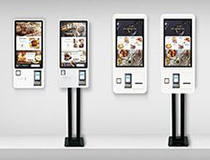










سلام انتهای فاکتور رو میخواستم پیام بنویسم ممنون میشم راهنمایی کنید
دوست عزیز سلام
با کارشناسان ما در تماس باشید تا مشکلتان بررسی و حل شود.
سلام من وقتی چن محصول را حساب میکنم روش پارسنگ را بلد نیستم لطفا رهنمایی کنید
با سلام و خسته نباشید تنظمیات و کدهای مربوط به بارکد ترازوی 15000 پلاس رو جهت اعمال در سیستم نرم افزار حسابداری می خواستم